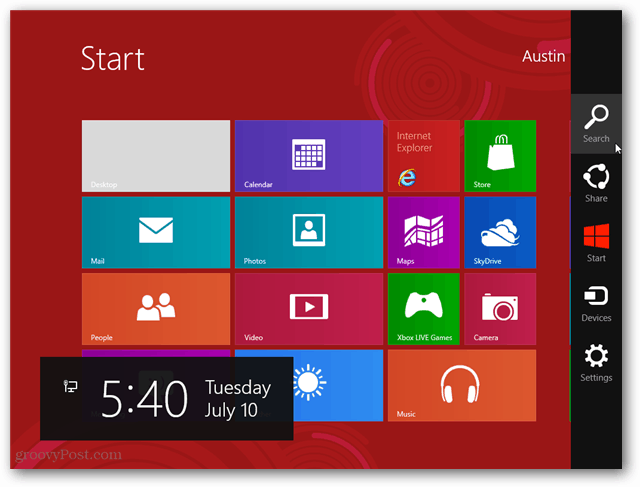كيفية تغيير لغة التدقيق في Office 2010 من AmEng (الولايات المتحدة) إلى BrEng (المملكة المتحدة)
مايكروسوفت أوفيس مايكروسوفت كلمة 2010 / / March 18, 2020
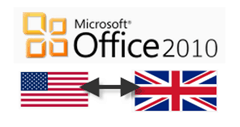 Microsoft Office ، البرنامج ، يشبه إلى حد ما المكتب، ال برنامج تلفزيوني: هناك نسخة بريطانية وأخرى أمريكية (في الواقع ، هناك إصدار فرنسي وألماني وإسرائيلي وشيلي أيضًا). بغض النظر عن النكات ، إذا وجدت نفسك تكتب لجمهور بريطاني ولكنك تقوم بالتدقيق باستخدام قاموس Word 2010 الأمريكي الافتراضي ، فستحصل على خطوط حمراء متعرجة أكثر بكثير مما تستحقه. أو لنفترض أنك تكتب تقريرًا في AmEng ، لكنك تقتبس من ورقة نشرت في المملكة المتحدة مرة أخرى ، ستحصل على نتائج التدقيق الإملائي الخاطئة. إليك كيفية إصلاح ذلك على أساس كل مستند على حدة.
Microsoft Office ، البرنامج ، يشبه إلى حد ما المكتب، ال برنامج تلفزيوني: هناك نسخة بريطانية وأخرى أمريكية (في الواقع ، هناك إصدار فرنسي وألماني وإسرائيلي وشيلي أيضًا). بغض النظر عن النكات ، إذا وجدت نفسك تكتب لجمهور بريطاني ولكنك تقوم بالتدقيق باستخدام قاموس Word 2010 الأمريكي الافتراضي ، فستحصل على خطوط حمراء متعرجة أكثر بكثير مما تستحقه. أو لنفترض أنك تكتب تقريرًا في AmEng ، لكنك تقتبس من ورقة نشرت في المملكة المتحدة مرة أخرى ، ستحصل على نتائج التدقيق الإملائي الخاطئة. إليك كيفية إصلاح ذلك على أساس كل مستند على حدة.
الخطوة 1
خلق أ مستند Word جديد، أو افتح مستندًا موجودًا به نص AmEng / BrEng.
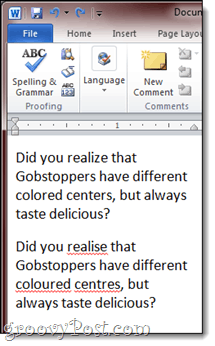
الخطوة 2
تحديد النص الذي ترغب في تغيير لغة التدقيق له. إذا كنت تريد تغيير المستند بالكامل ، فاضغط على CTRL - أ لتحديد الكل.
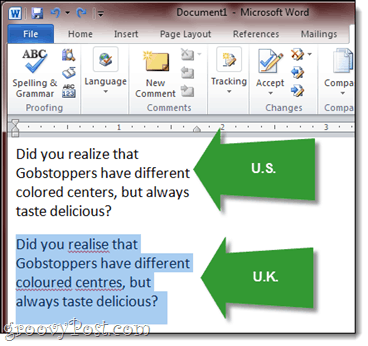
الخطوه 3
من مراجعة شريط، انقر اللغة> تعيين لغة التدقيق ...
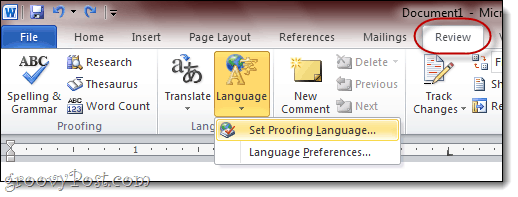
الخطوة 4
أختر الإنجليزية (المملكة المتحدة.) أو الإنجليزية (نحن.) و انقر حسنا. من الواضح أنه يمكنك اختيار أي لغة أخرى هنا أيضًا ، بما في ذلك الإنجليزية (كندا) وإصدارات أخرى من اللغة الإنجليزية.
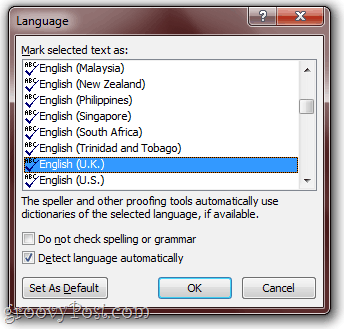
الخطوة الخامسة
كرر هذا لكل قسم من مستند Word الخاص بك يستخدم لغة مختلفة. إذا كنت تريد تغيير جميع المستندات إلى اللغة المحددة ،
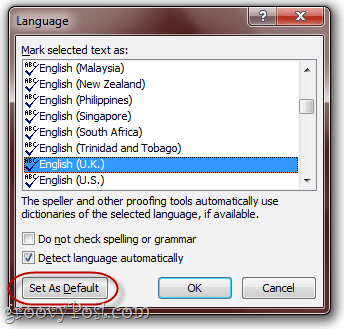
الذي عليه أن يقوم بالخدعة.
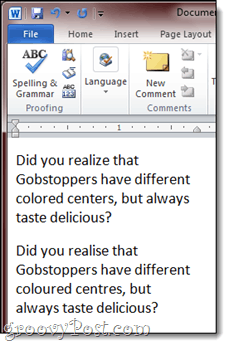
للحصول على دليل أكثر تفصيلاً حول إعداد قواميس متعددة في Office 2010 ، راجع هذا البرنامج التعليمي السابق بواسطة grooveDexter: كيفية إضافة لغات متعددة إلى Office 2010.